- Szerző Jason Gerald [email protected].
- Public 2023-12-16 11:17.
- Utoljára módosítva 2025-06-01 06:06.
A Mac OS X számos kisegítő funkcióval rendelkezik, amelyek segíthetnek a felhasználóknak. Ezek egyike a kurzor méretének növelése, hogy könnyebben megtalálható és megtekinthető legyen. A Mac OS X.11 El Capitan az egér előre -hátra mozgatásával azt is lehetővé teszi, hogy ideiglenesen nagyítsa a kurzor kijelzőjét.
Lépés
1. módszer a 2 -ből: Mac OS 10.8 és újabb verzió
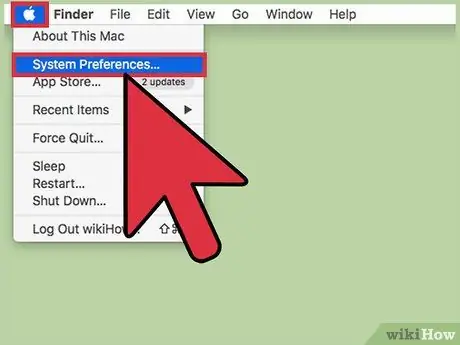
1. lépés: Nyissa meg a Rendszerbeállítások programot
Ha ez a lehetőség nem érhető el a dokkolóban, kattintson az Apple logóra () a képernyő bal felső sarkában. A legördülő menüből válassza a Rendszerbeállítások lehetőséget.
Ezek az utasítások a Mac OS 10.8 Mountain Lion, 10.9 Mavericks, 10.10 Yosemite és 10.11 El Capitan rendszerekre vonatkoznak. Ha a Mac OS X korábbi verzióját használja, folytassa a következő módszerrel
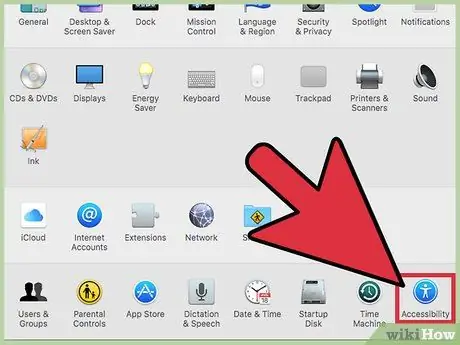
Lépés 2. Kattintson a „Kisegítő lehetőségek” lehetőségre
Keresse meg a kék kör ikont, benne a fehér pálcika figurával. Ha nem érhető el, írja be a "Kisegítő lehetőségek" lehetőséget az ablak tetején található keresősávba. A megfelelő gomb ezután meg lesz jelölve.
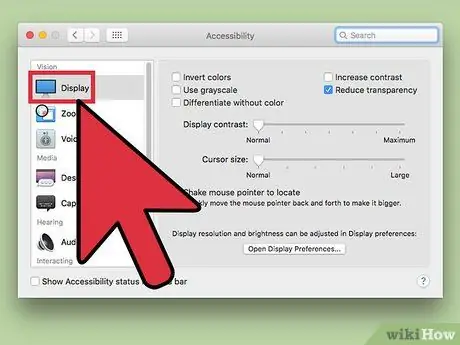
Lépés 3. Válassza ki a „Kijelzők” lehetőséget a bal oldali ablaktáblán
Ez az opció az asztali képernyő képe mellett található.
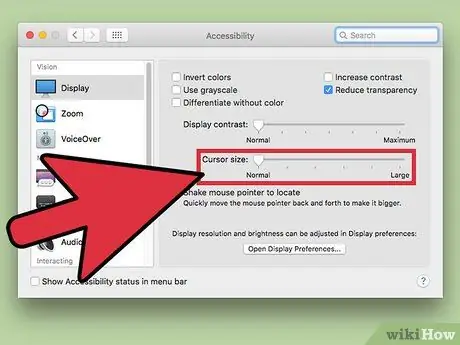
4. lépés. Csúsztassa el a „Kurzor mérete” sávot
Kattintson, tartsa lenyomva és húzza a csúszkát jobbra a kurzor méretének növeléséhez.
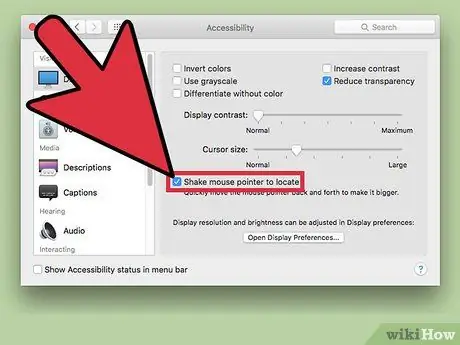
5. lépés. Ismerje meg az egér húzási vagy rázási lehetőségeit
Ha Mac OS X 10.11 El Capitan operációs rendszert használ, a kurzor méretét jelző sáv alatt egy másik funkciót is láthat: "Rázza meg az egérmutatót a kereséshez". Ha a jelölőnégyzet be van jelölve, akkor a kurzor mérete ideiglenesen megnő, amikor az egeret gyorsan mozgatják vagy rázzák.
- Ez a funkció nem érhető el a Mac OS X 10.10 vagy korábbi verziókban.
- A kurzor elforgatása jobban működik, mint az oldalirányú mozgás.
2. módszer a 2 -ből: Mac OS 10.4-10.7
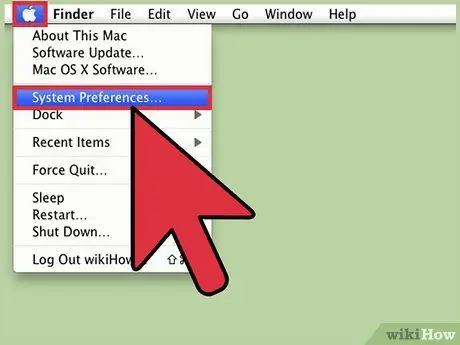
1. lépés: Nyissa meg a Rendszerbeállítások programot
Kattintson a „Rendszerbeállítások” ikonra a dokkban, vagy válassza ki azt a képernyő bal felső sarkában található legördülő menüből.
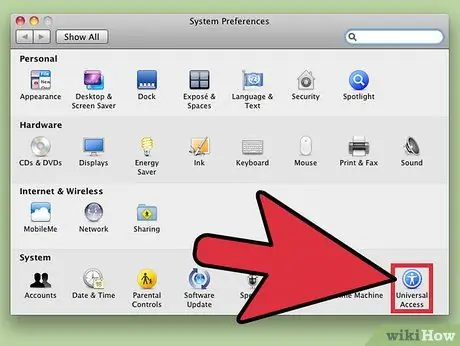
Lépés 2. Kattintson az „Univerzális hozzáférés” elemre
Ez a gomb a „Rendszerek” részben található.
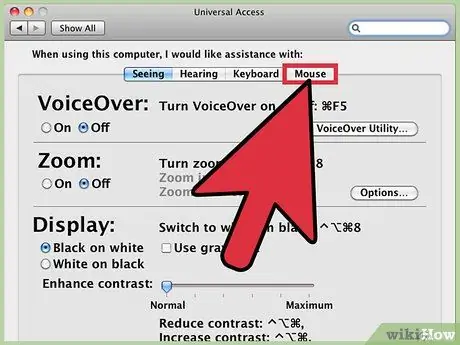
3. lépés. Keresse meg az „Egér” vagy „Kijelző” fület
A kurzor méretének beállításai az egyik lapon találhatók, az Ön által használt OS X verziójától függően:
- "Kijelzők"
- "Egér"
- "Egér és Trackpad"
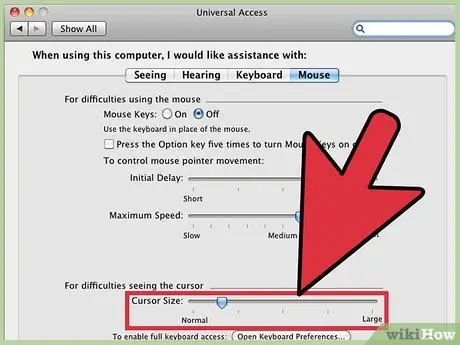
4. lépés. A kurzor átméretezése
Az egyik ilyen lap tartalmaz egy „Kurzorméret” csúszkát. Kattintson és húzza a csúszkát az egérmutató méretének növeléséhez.
Tippek
- A Mac OS X verzióját a képernyő bal felső sarkában található Apple logóra () kattintva, majd a Névjegy ismertetése lehetőségről ellenőrizheti.
- Lehet, hogy ez a lehetőség nem érhető el a Mac OS X korábbi verzióiban (10.3 vagy korábbi).






